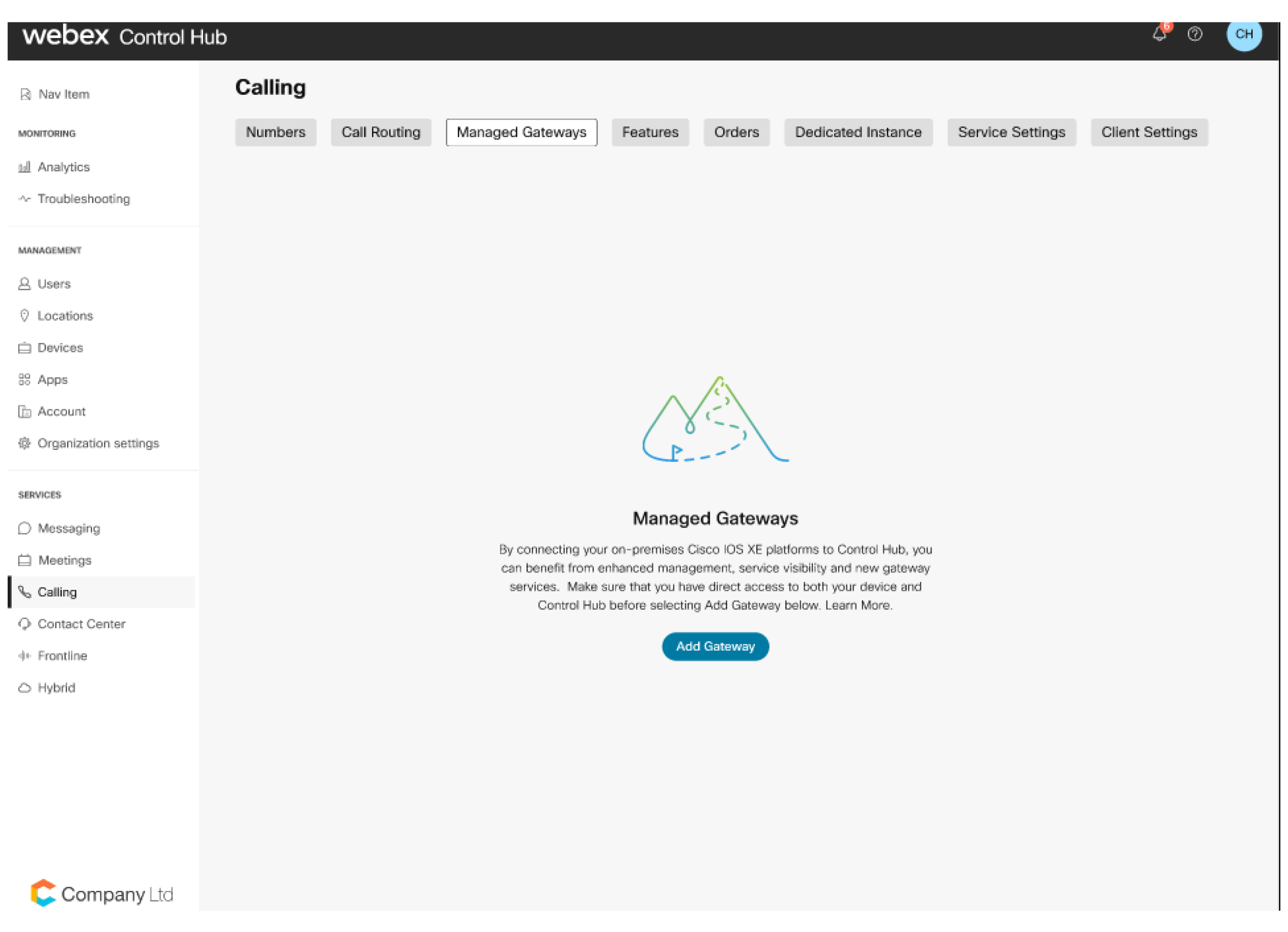تسجيل بوابات Cisco IOS المُدارة في Webex Cloud
يتيح لك ربط أجهزة البوابة المُدارة بنظام IOS بـ Cisco Webex Control Hub، إمكانية إدارتها ومراقبتها من أي مكان، إلى جانب بقية البنية الأساسية لاتصالاتك الموحدة .
البوابات المُدارة
يساعدك تسجيل بوابات Cisco IOS الخاصة بك في Control Hub على تبسيط إدارة الأجهزة ويسمح لك بالاستفادة من خدمات Webex Calling الجديدة. بما أن البوابات تحافظ على الاتصال بمركز التحكم، فيمكنك إدارتها ومراقبتها من أي مكان، إلى جانب بقية أجهزة Webex Calling الخاصة بك. لتسجيل بوابة، يتعين عليك تثبيت تطبيق موصل الإدارة والتأكد من وجود اتصال آمن مع سحابة Cisco Webex. بعد إنشاء هذا الاتصال، يمكنك تسجيل البوابة عن طريق تسجيل الدخول إلى مركز التحكم.
لا تنطبق هذه العملية على بوابات Cisco IOS Voice، مثل VG400، والتي تتم إدارتها بالكامل كأجهزة في Control Hub.
يعد تطبيق موصل صغير، يُعرف باسم GuestShell، مسؤولاً عن إنشاء اتصال من البوابة إلى Control Hub والحفاظ عليه. يتم تكوين تطبيقات GuestShell والموصل وإعدادها باستخدام البرنامج النصي، الذي يتم تشغيله على البوابة من سحابة Webex أثناء عملية التسجيل.
لتبسيط عملية التثبيت، يضيف البرنامج النصي عددًا من تكوينات البوابة الضرورية.
موصلات البوابة عبارة عن تطبيقات صغيرة يتم تشغيلها في بوابة GuestShell للحفاظ على الاتصال بمركز التحكم وتنسيق الأحداث وجمع معلومات الحالة. لمزيد من المعلومات حول GuestShell، راجع GuestShell.
تم تثبيت موصلات البوابة على حاوية Cisco IOS XE GuestShell.
هناك نوعان من الموصلات:
-
موصل الإدارة
-
موصل القياس عن بعد
يساعد البرنامج النصي TCL التفاعلي الموجه بالقائمة في إعداد GuestShell، بالإضافة إلى تثبيت وصيانة موصل الإدارة.
يتولى موصل الإدارة مسؤولية تسجيل البوابة وإدارة دورة حياة موصل القياس عن بعد.
بعد إتمام عملية التسجيل بنجاح، يقوم موصل الإدارة بتنزيل أحدث موصل القياس عن بعد وتثبيته.
يوضح الرسم البياني التالي كيفية اتصال المكونات المختلفة في حل Webex Calling:

كجزء من تنفيذ البرنامج النصي TCL، يتم جمع المعلومات التالية من المستخدم:
-
الواجهة الخارجية
-
عناوين خادم DNS
-
تفاصيل الوكيل
-
عنوان IP للموصل
-
بيانات اعتماد البوابة (اسم المستخدم وكلمة المرور)
يقوم البرنامج النصي TCL بإجراء التكوينات التالية:
-
مجموعة المنافذ الافتراضية—مطلوبة لتكوين الضيف.
-
قوقعة الضيوف
-
NETCONF يانغ
-
تكوين SNMP Trap—مطلوب للإشعارات من Cisco IOS XE.
-
مسار IP—لتوجيه حركة المرور المرتبطة بالموصل عبر مجموعة المنافذ الافتراضية.
يقوم البرنامج النصي TCL بإجراء التكوينات التالية:
!
interface VirtualPortGroup 0
ip unnumbered GigabitEthernet1
no mop enabled
no mop sysid
!
!
app-hosting appid guestshell
app-vnic gateway0 virtualportgroup 0 guest-interface 0
guest-ipaddress 10.65.125.227 netmask 255.255.255.128
app-default-gateway 10.65.125.142 guest-interface 0
app-resource profile custom
cpu 800
memory 256
persist-disk 500
name-server0 72.163.128.140
name-server1 8.8.8.8
!
!
netconf-yang
netconf-yang cisco-ia snmp-trap-control trap-list 1.3.6.1.4.1.9.9.41.2.0.1
netconf-yang cisco-ia snmp-community-string Gateway-Webex-Cloud
!
!
logging snmp-trap emergencies
logging snmp-trap alerts
logging snmp-trap critical
logging snmp-trap errors
logging snmp-trap warnings
logging snmp-trap notifications
!
!
snmp-server community Gateway-Webex-Cloud RO
snmp-server enable traps syslog
snmp-server manager
!
!
ip route 10.65.125.227 255.255.255.255 VirtualPortGroup0
!
لتكوين العينة:
-
تم تعيين GigabitEthernet1 كواجهة خارجية. عنوان IP الخاص بـ GigabitEthernet1 هو 10.65.125.142.
-
يجب أن يكون عنوان IP للموصل في نفس الشبكة المختارة للاتصال الخارجي. يمكن أن يكون عنوان شبكة خاص، ولكن يجب أن يكون لديه إمكانية الوصول إلى الإنترنت عبر HTTPS.
-
يتتبع البرنامج النصي TCL ويحفظ تغييرات التكوين في تكوين بدء تشغيل Cisco IOS XE.
-
كجزء من عملية إلغاء التثبيت، يقوم البرنامج النصي TCL بإزالة تغييرات التكوين.
قبل التثبيت، يجب أن تأخذ بعين الاعتبار أنه لا يمكن استخدام تطبيق الموصل مع ما يلي:
- منصات جهاز توجيه الخدمات المتكاملة Cisco 1100
- المنصات المُهيأة في وضع التوفر العالي (HA)
- المنصات المُهيأة في وضع وحدة التحكم لشبكات SD-WAN
بالنسبة لبوابات Cisco IOS Voice مثل VG400، لا تحتاج إلى تثبيت تطبيق الموصل. يمكنك تكوينه وإدارته بالكامل من خلال مركز التحكم.
عند تكوين جهاز التوجيه الخاص بك لاستخدامه مع تطبيق موصل، ضع في اعتبارك ما يلي:
-
يستخدم IOS XE بروتوكول ARP الوكيل لتوجيه حركة المرور إلى غلاف الضيف. لا تقم بتكوين الأمر no ip proxy-arp لتعطيل هذه الميزة.
-
لا تستخدم ترجمة عنوان الشبكة (NAT) على الأنظمة الأساسية التي تم تكوينها لعنصر الحدود الموحدة من Cisco (CUBE). لذلك، قم بتكوين تطبيق الموصل باستخدام عنوان IP قابل للتوجيه. وهذا يعني أنه لا يمكن مشاركة عنوان واجهة جهاز التوجيه.
قم بإعداد جهازك لتسجيل البوابة:
-
الوصول إلى مركز التحكم كمسؤول عن المؤسسة
-
عنوان IP واسم المستخدم وكلمة المرور للأجهزة التي تريد تكوينها.
-
إصدار Cisco IOS XE:
-
البوابات المحلية — Cisco IOS XE Bengaluru 17.6.1a أو أحدث
-
بوابات البقاء - Cisco IOS XE Dublin 17.12.3 أو أحدث
بالنسبة للإصدارات الموصى بها، راجع Cisco Software Research. ابحث عن المنصة واختر أحد الإصدارات المقترحة .
-
-
المتطلبات الأساسية للنظام
-
الحد الأدنى للذاكرة المجانية - 256 ميجابايت
-
الحد الأدنى لمساحة القرص - يجب أن يحتوي القرص الصلب (SSD) المتصل بالبوابة المستخدمة لتثبيت الموصل على مساحة خالية تبلغ 2000 ميجابايت. بالإضافة إلى ذلك، يجب أن يحتوي ملف bootflash على 50 ميجا بايت من المساحة الحرة. يتم استخدامه لتخزين السجلات وملفات RPM.
إذا لم يكن القرص الصلب متصلاً بالبوابة، فسيتم استخدام bootflash لتثبيت الموصل. ثم، يجب أن يحتوي ملف bootflash على مساحة خالية قدرها 2000 ميجابايت.
-
إذا كان حجم ذاكرة التمهيد لجهاز التوجيه لديك 4 جيجابايت وكان هناك أقل من 2 جيجابايت من السعة المتاحة (الحد الأدنى للسعة)، فاحذف جميع صور IOS الثنائية (.bin) باستثناء الصورة التي تعمل حاليًا. بعد حذف الملفات، قم بتحرير مساحة إضافية.
فيما يلي خطوات اختيارية لتحرير مساحة على قرص التمهيد. قم بتنفيذ الخطوات التالية وقم بتغيير ملفات التمهيد إلى وضع التثبيت فقط إذا:
-
يستخدم جهاز التوجيه وضع التمهيد المجمع (التمهيد من .bin).
-
لم يتم استخراج .pkgs بالفعل (وضع التثبيت).
استخدم الخطوات التالية لتوسيع الصورة الثنائية والتمهيد من المكونات:
-
إنشاء دليل جديد باستخدام.
mkdir bootflash:/image -
قم بتوسيع الصورة الثنائية لنظام التشغيل IOS باستخدام.
request platform software package expand file bootflash:/.bin to bootflash:/image
-
في وضع التكوين، قم بإزالة خيارات التمهيد الحالية باستخدام.
no boot system -
تكوين بيان تمهيد جديد:
boot system bootflash:/image/packages.conf. -
الخروج من وضع التكوين، وحفظ التكوين، ثم إعادة التشغيل.
-
بمجرد إعادة تشغيل جهاز التوجيه، استخدم
show versionللتحقق من أن جهاز التوجيه قام بالتمهيد منbootflash:/image/packages.conf. إذا كان الأمر كذلك:-
تأكد من أن الدليل
bootflash:/sysbootفارغ. -
احذف صورة IOS الثنائية المتبقية.
-
احذف أي صور أساسية باستخدام.
delete /f /r bootflash:/core/* -
حذف ملفات سجل التتبع باستخدام.
delete /f /r bootflash:/tracelogs/* -
إذا لم تكن مساحة القرص كافية، راجع الملفات المتبقية في bootflash: وحذف أي ملفات أخرى غير ضرورية مثل السجلات وسجلات المكالمات التفصيلية.
-
-
جهاز توجيه Cisco مدعوم، وهو متصل بشبكة ذات مسار إلى الإنترنت. يجب أن يتضمن التكوين الأساسي ما يلي:
-
تم تكوين خادم DNS لحل أسماء المجال العام.
-
لتكوين خادم DNS، استخدم الأمر التالي:
-
خادم اسم IP <IP address>
-
-
خادم وكيل HTTP إذا كنت تريد الوصول إلى الإنترنت من خلال وكيل.
-
بيانات اعتماد البوابة: يتطلب الموصل بيانات اعتماد محلية (اسم المستخدم وكلمة المرور) مع مستوى امتياز الوصول 15 للوصول إلى البوابة من خلال واجهة NETCONF الخاصة بها.
للتحقق من صحة وترخيص الوصول إلى NETCONF، تأكد من تكوين قوائم aaa الافتراضية كما هو موضح في المثال التالي. لقد تم التحقق من صحة الأوامر المدرجة في هذه الوثيقة فقط وتم دعمها للبوابات المُدارة. لم يتم التحقق من صحة التكوينات التي تتضمن طرقًا أخرى (على سبيل المثال، TACACS أو ISE) ولا يتم دعمها حاليًا.
aaa new-model aaa authentication login default local aaa authorization exec default local if-authenticated username test privilege 15 secret
المتطلبات الأساسية للشبكة
-
يجب أن يكون عنوان IP للموصل في نفس الشبكة المختارة للاتصال الخارجي. يمكن أن يكون عنوان شبكة خاص، ولكن يجب أن يكون لديه إمكانية الوصول إلى الإنترنت عبر HTTPS.
إذا كنت تستخدم Virtual CUBE على Amazon Web Services (AWS) كبوابة محلية، راجع ربط عنوان IP ثانوي لـ Virtual CUBE على AWS للحصول على خطوات حول كيفية ربط عنوان IP ثانوي لاستخدام الموصل.
-
كن متصلاً بمركز التحكم والأجهزة المحلية لإكمال عملية التسجيل.
-
عناوين URL لخدمات Webex:
-
*.ucmgmt.cisco.com
-
*.webex.com
-
* .wbx2.com
-
-
بروتوكولات النقل: أمان طبقة النقل (TLS) الإصدار 1.2
-
استيراد مجموعة هيئة الشهادات العامة لنظام التشغيل IOS. يتم استخدام الشهادات المضافة إلى مجموعة ثقة البوابة للتحقق من الوصول إلى خوادم Webex. استخدم أمر التكوين التالي لاستيراد الحزمة.
crypto pki trustpool import url https://www.cisco.com/security/pki/trs/ios.p7b
-
إذا كنت تستخدم Virtual CUBE على AWS كبوابة محلية، فقم بتنفيذ الخطوات التالية على واجهة AWS لربط عنوان IP ثانوي لاستخدام الموصل.
ننصحك بإجراء هذا النشاط أثناء فترة الصيانة.
قبل البدء
-
لاستخدام Virtual CUBE على Amazon Web Services (AWS) كبوابة محلية، يجب عليك ربط عنوان IP خاص ثانوي بواجهة البوابة. يمكنك استخدام عنوان IP هذا كعنوان IP للموصل.
-
قم بربط عنوان IP عام Elastic بعنوان IP الثانوي بحيث يكون عنوان IP الثانوي متاحًا للعامة للتسجيل في البوابة.
-
يجب أن تسمح مجموعة سياسة الأمان المرتبطة بحركة المرور الواردة عبر HTTPS للتسجيل الناجح. يمكنك إزالة هذا بمجرد اكتمال التسجيل.
| 1 |
انتقل إلى الخدمات > EC2 > الحالات، ثم حدد مثيل بوابة Cisco. |
| 2 |
في نافذة واجهات الشبكة ، انقر فوق eth0. يعرض مربع الحوار معلومات مفصلة حول واجهة eth0. |
| 3 |
انقر فوق قيمة معرف الواجهة. |
| 4 |
انقر فوق الإجراءات، ثم اختر إدارة عنوان IP من القائمة المنسدلة. |
| 5 |
قم بتوسيع eth0 وحدد تعيين عنوان IP جديد ثم قم بتأكيد التعيين. لاحظ عنوان IP الثانوي هذا. |
| 6 |
انقر فوق الإجراءات وحدد عنوان الارتباط من القائمة المنسدلة. |
| 7 |
اختر عنوان IP عامًا متاحًا من قائمة عنوان IP المرن. تأكد من أن عنوان IP المحدد يتطابق مع عنوان IP الثانوي الذي قمت بتدوينه. |
| 8 |
(اختياري) لإعادة تعيين عنوان IP عام قيد الاستخدام حاليًا وتم ربطه بواجهة شبكة مرنة أخرى (ENI)، انقر فوق السماح بإعادة الارتباط. |
| 9 |
انقر فوق ربط العنوان لربط عنوان IP العام (Amazon elastic IP) بعنوان IP الخاص لواجهة الشبكة. |
يمكنك الآن استخدام عنوان IP الخاص هذا كعنوان IP للموصل أثناء تثبيت الموصل. استخدم عنوان IP العام المقابل (عنوان IP المرن الخاص بـ Amazon) للتسجيل في Control Hub.
إذا قمت بالفعل بإضافة البوابة إلى مركز التحكم وقمت بتثبيت موصل الإدارة، فيمكنك تخطي هذا الإجراء. انتقل إلى الخطوة 5 من قم بتسجيل البوابة في مركز التحكم لإكمال عملية التسجيل.
| 1 |
سجل الدخول إلى مركزالتحكم. |
| 2 |
انتقل إلى الخدمات، وانقر فوق الاتصال ثم انقر فوق البوابات المُدارة. |
| 3 |
انقر فوق إضافة بوابة. |
| 4 |
انسخ الأمر tclsh الموضح في نافذة إضافة بوابة مُدارة. يجب تشغيل الأمر على بوابة CLI أثناء إجراء تثبيت موصل الإدارة. |
التصرف التالي
بإمكانك استئناف عملية التسجيل في مركز التحكم بعد تثبيت الموصل على البوابة.
قبل الشروع في تثبيت موصل الإدارة، تأكد من استيفاء جميع المتطلبات الأساسية.
تنفيذ البرنامج النصي
|
قم بتسجيل الدخول إلى البوابة باستخدام وحدة التحكم أو اتصال SSH، ثم الصق السلسلة التالية في موجه أوامر التوجيه التنفيذي: tclsh https://binaries.webex.com/ManagedGatewayScriptProdStable/gateway_onboarding.tcl
|
ابدأ التثبيت
إذا لم يتم إعداد الموصل بالفعل، فسيأخذك البرنامج النصي إلى قائمة التثبيت؛ إذا تم إعداد الموصل، فسيأخذك إلى القائمة الرئيسية.
| 1 |
اختر الواجهة الموجودة في نفس الشبكة مثل العنوان المحجوز للموصل.
|
| 2 |
قم بتكوين خادم DNS الذي سيتم استخدامه بواسطة الموصل. بشكل افتراضي، استخدم الخوادم المكوّنة في نظام التشغيل IOS.
Y هو الإدخال الافتراضي هنا. إذا قمت بالضغط على Enter، فسيتم اعتبار Y كمدخل. قد يتم تجاوز الإعدادات المكتشفة إذا لزم الأمر: |
| 3 |
إذا كنت بحاجة إلى استخدام وكيل للوصول إلى الإنترنت، فأدخل تفاصيل الوكيل عند مطالبتك بذلك. إذا تم تكوين البوابة بالفعل باستخدام وكيل، فسيتم استخدام التفاصيل التالية بشكل افتراضي. اكتب n لتجاوز هذه الإعدادات، إذا لزم الأمر.
|
| 4 |
تكوين إعدادات فخ SNMP. لإرسال الإشعارات إلى سحابة Cisco Webex، يقوم البرنامج النصي بتحديث مستوى تكوين فخ SNMP في جهاز التوجيه إذا تم تعيينه أقل من مستوى الإشعار. يطالبك النظام بالتأكيد على ما إذا كان يجب تغيير تكوين فخ SNMP إلى مستوى الإشعار. للاحتفاظ بمستوى تكوين مصيدة SNMP الحالي، حدد n. |
| 5 |
أدخل عنوان IP للموصل.
|
| 6 |
أدخل اسم المستخدم وكلمة المرور اللذين يستخدمهما الموصل للوصول إلى واجهة NETCONF الخاصة بالموجه.
اكتب كلمة المرور يدويًا. قد لا يعمل النسخ واللصق. أدخل بيانات اعتماد البوابة التي حددتها في قسم المتطلبات الأساسية. يستخدم الموصل بيانات الاعتماد للوصول إلى واجهة IOS NETCONF الخاصة بالموجه. ستحصل على رسالة "تم تثبيت موصل السحابة بنجاح" بعد التثبيت الناجح.
بإمكانك الخروج من البرنامج النصي عن طريق اختيار الخيار "q" بعد التثبيت الناجح. في حالة فشل التثبيت، يمكنك اختيار الخيار "h" لتغيير أي إعدادات وجمع السجلات وما إلى ذلك. راجع قسم أنشطة ما بعد التثبيت لمزيد من التفاصيل. إذا كنت تريد إعادة محاولة التثبيت، يمكنك اختيار إلغاء التثبيت ثم إعادة تشغيل البرنامج النصي لمحاولة التثبيت مرة أخرى. بإمكانك تشغيل (أو إعادة تشغيل) البرنامج النصي TCL مباشرةً باستخدام |
قبل البدء
| 1 |
في مركز التحكم، تحقق من تفاصيل البوابة المثبتة في نافذة إضافة بوابة مُدارة. إذا لم يتم عرض النافذة، انتقل إلى الخدمات، وانقر فوق الاتصال. انقر فوق البوابات المُدارة، ثم انقر فوق إضافة بوابة. 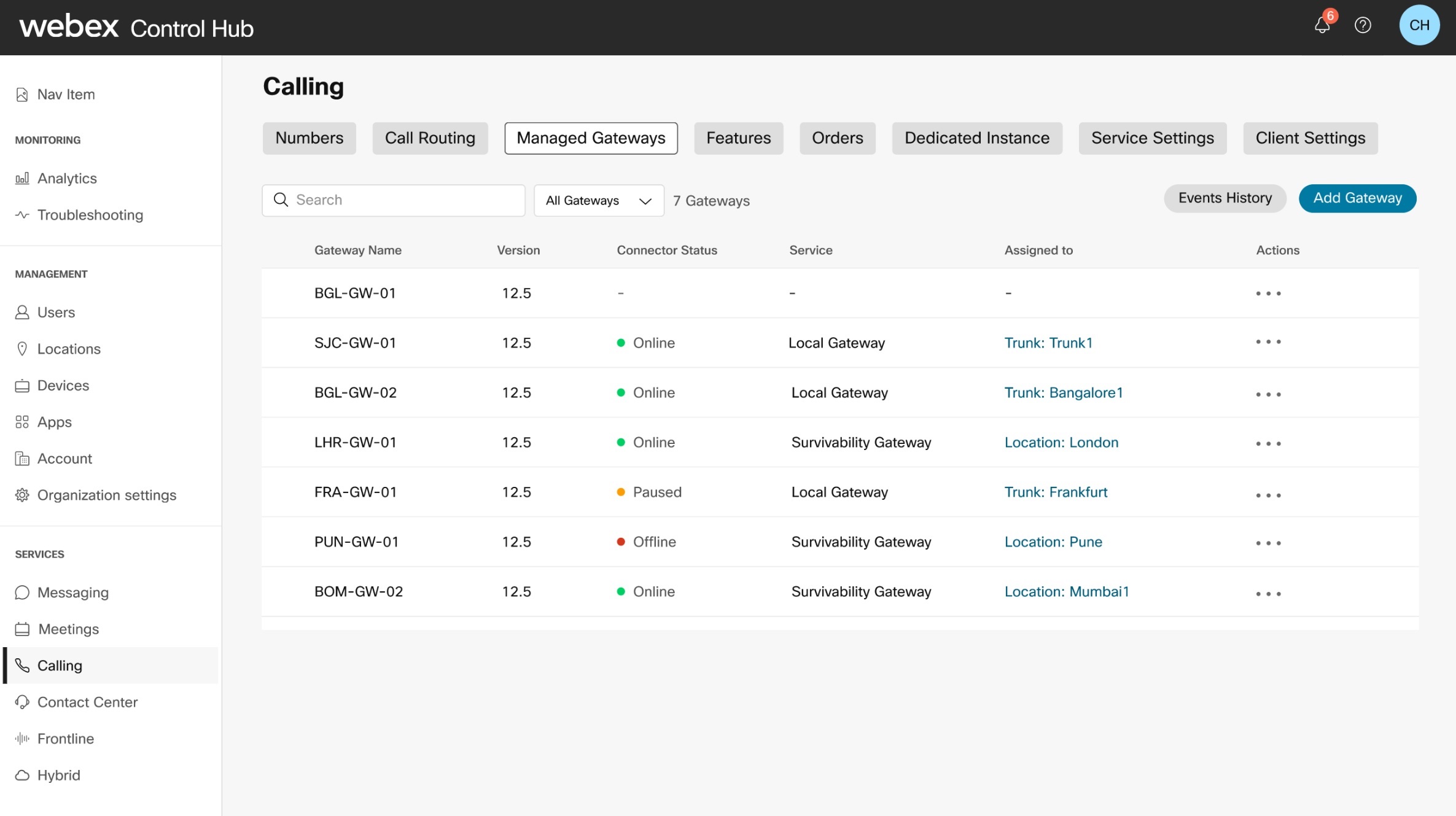 |
| 2 |
في نافذة إضافة بوابة مُدارة ، حدد لقد قمت بتثبيت موصل الإدارة على البوابة وانقر فوق التالي. تأكد من تثبيت الموصل بنجاح قبل تنفيذ هذه الخطوة.
|
| 3 |
في شاشة إضافة بوابة مُدارة ، أدخل عنوان IP للموصل الذي أدخلته أثناء إجراء تثبيت الموصل، واسم العرض المفضل للبوابة.
|
| 4 |
انقر على التالي.
يتم فتح علامة تبويب المتصفح التي تتصل بصفحة إدارة الموصل على جهاز التوجيه حتى تتمكن من إكمال التسجيل.
|
| 5 |
لتسجيل الدخول، أدخل اسم مستخدم مسؤول البوابة و كلمة المرور التي استخدمتها أثناء إجراء تثبيت الموصل، المدرجة في الخطوة 6.
|
| 6 |
انقر فوق التسجيل الآن لفتح نافذة جديدة لمصادقة الموصل على سحابة Webex. تأكد من أن المتصفح الخاص بك يسمح بالنوافذ المنبثقة.
|
| 7 |
قم بتسجيل الدخول باستخدام حساب مسؤول Webex. |
| 8 |
حدد السماح بالوصول إلى موصل إدارة البوابة .
|
تعتمد الحالة العامة للموصل المعروض في مركز التحكم على حالة موصلات القياس عن بعد والإدارة على البوابة المُدارة.
| حالات الموصل في مركز التحكم | الوصف |
|---|---|
| متصل | يشير إلى أن الموصل متصل بسحابة Cisco Webex. |
| غير متصل | يشير إلى أن الموصل غير متصل بسحابة Cisco Webex. |
| توقف مؤقت | يشير إلى أن الموصل متصل ولكن تم إيقافه مؤقتًا |
تنبيهات وأحداث الموصل
يصف هذا القسم التنبيهات التي تم إنشاؤها في وحدة موصل القياس عن بعد. يرسل موصل القياس عن بعد التنبيهات إلى سحابة Cisco Webex. في مركز التحكم، هذه التنبيهات.
بإمكانك استخدام معرف التتبع المعروض في صفحة تفاصيل الحدث للارتباط بالسجلات المقابلة على جانب الموصل.
يوضح الجدول التالي الرسائل المتعلقة بالموصل:
|
العنوان |
الوصف |
الشدة |
الحل |
|---|---|---|---|
|
بدأت وحدة القياس عن بعد. |
يتم إرسال هذه الرسالة عندما تصبح وحدة القياس عن بعد وظيفية. |
تنبيه |
غير متاح |
|
تمت ترقية وحدة القياس عن بعد. |
يتم إرسال هذه الرسالة عند ترقية وحدة القياس عن بعد من "old_version" إلى "new_version". |
تنبيه |
غير متاح |
|
فشل اتصال NETCONF. |
يتم رفع هذا التنبيه عندما تفشل وحدة القياس عن بعد في إنشاء اتصال NETCONF بالبوابة. |
مهم |
تحقق من تمكين NETCONF على البوابة ومن إمكانية الوصول إليه من الموصل. حاول تعطيل وتمكين حاوية الموصل. إذا استمرت المشكلة، انتقل إلى https://help.webex.com/contactوانقر فوق الدعموقم برفع قضية. |
|
فشل مصادقة NETCONF. |
يتم رفع هذا التنبيه عندما تفشل وحدة القياس عن بعد في إنشاء اتصال NETCONF بالبوابة. |
مهم |
تأكد من تكوين اسم المستخدم وكلمة المرور بشكل صحيح على البوابة. حاول تعطيل وتمكين حاوية الموصل. إذا استمرت المشكلة، انتقل إلى https://help.webex.com/contactوانقر فوق الدعموقم برفع قضية. |
|
فشل اشتراك أحداث NETCONF SNMP. |
يتم رفع هذا التنبيه عندما تفشل وحدة القياس عن بعد في إنشاء اشتراك NETCONF لأحداث SNMP. |
مهم |
تأكد من تمكين NETCONF على البوابة ومن إمكانية الوصول إليه في الموصل. حاول تعطيل وتمكين حاوية الموصل. إذا استمرت المشكلة، انتقل إلى https://help.webex.com/contactوانقر فوق الدعموقم برفع قضية. لمزيد من المعلومات حول كيفية التمكين والتعطيل، راجع أنشطة ما بعد التثبيت. |
|
فشل جمع مقاييس القياس عن بعد. |
يتم رفع هذا التنبيه عندما تفشل وحدة القياس عن بعد في جمع المقاييس من البوابة عبر استعلام NETCONF GET. |
مهم |
تحقق من تمكين NETCONF على البوابة ومن إمكانية الوصول إليه من الموصل. حاول تعطيل وتمكين حاوية الموصل. إذا استمرت المشكلة، انتقل إلى https://help.webex.com/contactوانقر فوق الدعموقم برفع قضية. لمزيد من المعلومات حول كيفية التمكين والتعطيل، راجع أنشطة ما بعد التثبيت. |
|
فشل اتصال بوابة القياس عن بعد. |
يتم إطلاق هذا التنبيه عندما يفشل الموصل في إنشاء اتصال مقبس ويب مع بوابة القياس عن بعد. |
مهم |
التحقق من عنوان URL لبوابة القياس عن بعد (*.ucmgmt.cisco.com) يوجد في القائمة المسموح بها لجدار حماية المؤسسة ويمكن الوصول إليه من البوابة. إذا استمرت المشكلة، انتقل إلى https://help.webex.com/contactوانقر فوق الدعموقم برفع قضية. |
|
فشل اتصال بوابة القياس عن بعد من خلال الوكيل. |
يتم رفع هذا التنبيه عندما يفشل الموصل في إنشاء اتصال بالوكيل الذي تم تكوينه. |
مهم |
تأكد من تكوين تفاصيل الوكيل (عنوان IP وبيانات اعتماد المنفذ) بشكل صحيح على الموصل ومن إمكانية الوصول إلى الوكيل. إذا استمرت المشكلة، انتقل إلى https://help.webex.com/contactوانقر فوق الدعموقم برفع قضية. |
تسجيل الدخول للموصل
يتم عرض حالات الموصل لكل من موصلات الإدارة والقياس عن بعد على صفحة تفاصيل الموصل.
تسجيل الدخول إلى صفحة تفاصيل الموصل على https://<connector-ip-address>
لتسجيل الدخول، استخدم بيانات الاعتماد التي أدخلتها أثناء التثبيت.
يمكنك أيضًا التحقق من حالة الموصل عن طريق تحديد s : خيار عرض صفحة الحالة في البرنامج النصي TCL. انظر أنشطة ما بعد التثبيت.
راجع الجداول لفهم حالة وحدات الموصل.
حالات موصل الإدارة
|
حالات موصل الإدارة |
حالة الاتصال |
الوصف |
|---|---|---|
|
جارٍ التشغيل |
متصل |
يشير إلى أن الموصل في حالة التشغيلوأن الجهاز متصل بسحابة Cisco Webex. |
|
جارٍ التشغيل |
غير متصل |
يشير إلى أن الموصل في حالة التشغيل، ولكن الجهاز غير متصل بسحابة Cisco Webex. |
|
جارٍ التشغيل |
فشل نبض القلب |
يشير إلى أن الموصل في حالة التشغيل، ولكن فشل نبض القلب للجهاز المسجل. |
|
جارٍ التشغيل |
فشل التسجيل |
يشير إلى أن الموصل في حالة التشغيل، ولكن فشل تسجيل الجهاز في سحابة Cisco Webex. |
حالات موصل القياس عن بعد
|
حالات موصل القياس عن بعد |
حالة الاتصال |
الوصف |
|---|---|---|
|
غير مثبت |
غير متوفر |
يشير إلى أن موصل القياس عن بعد غير مثبت. |
|
يتم الآن التنزيل |
غير متوفر |
يشير إلى أن تنزيل موصل القياس عن بعد قيد التقدم. |
|
جارٍ التثبيت |
غير متوفر |
يشير إلى أن عملية تثبيت موصل القياس عن بعد جارية. |
|
لم يتم التكوين |
غير متوفر |
يشير إلى أن تثبيت موصل القياس عن بعد ناجح، ولكن الخدمات لم تبدأ أو لم يتم تكوينها بعد. |
|
جارٍ التشغيل |
غير متوفر |
يشير إلى أن موصل القياس عن بعد يعمل ولكن المعلومات المتعلقة باتصاله بسحابة Cisco Webex غير متوفرة. |
|
جارٍ التشغيل |
متصل |
يشير إلى أن موصل القياس عن بعد في حالة التشغيلومتصل بسحابة Cisco Webex. |
|
جارٍ التشغيل |
غير متصل |
يشير إلى أن موصل القياس عن بعد موجود في حالة التشغيلولكنه غير متصل بسحابة Cisco Webex. |
|
جارٍ التشغيل |
فشل نبض القلب |
يشير إلى أن موصل القياس عن بعد في حالة التشغيلوأن نبض القياس عن بعد إلى سحابة Cisco Webex فشل. |
|
معطل |
غير متوفر |
يشير إلى أن موصل القياس عن بعد في وضع الصيانة (حالة معطلة) ولا تتوفر معلومات حول اتصاله بالسحابة. |
|
متوقف |
غير متصل |
يشير إلى أن موصل القياس عن بعد موجود في حالة متوقفة (قد يكون جزئيًا أو قد تم إيقاف كل من خدمة القياس عن بعد وخدمات وسيط WebSocket) وهو غير متصل بسحابة Cisco Webex. |
الإدارة المحلية لموصل الإدارة
بإمكانك استخدام Webex Calling مع البوابة الخاصة بك بعد تثبيت الموصل بنجاح. إذا لزم الأمر، يمكنك تحديث عدد من إعدادات الموصل باستخدام الخيارات المتوفرة في قائمة البرنامج النصي:
يمكنك إعادة تشغيل البرنامج النصي في أي وقت باستخدام الأمر التالي: tclsh
bootflash:/gateway_connector/gateway_onboarding.tcl.
===============================================================
Webex Managed Gateway Connector
===============================================================
Options
s : Display Status Page
v : View and Modify Cloud Connector Settings
e : Enable Guestshell
d : Disable Guestshell
l : Collect Logs
r : Clear Logs
u : Uninstall Connector
q : Quit
===============================================================
Select an option from the menu:حالة العرض
استخدم خيار القائمة s: Display Status Page. يعرض النظام حالة وحدات الموصلات المختلفة.
===============================================================
Webex Managed Gateway Connector
===============================================================
-------------------------------------------------------
*** Interface Status ***
-------------------------------------------------------
Interface IP-Address Status
-------------------------------------------------------
GigabitEthernet1 10.123.221.224 up
Connector 10.123.221.223 up
-------------------------------------------------------
*** App Status ***
-------------------------------------------------------
Service Status
-------------------------------------------------------
Guestshell RUNNING
Management Connector RUNNING
-------------------------------------------------------
===============================================================
Select option h for home menu or q to quit: q
تمكين Guestshell
قم بتمكين موصل السحابة باستخدام خيار القائمة e: Enable Guestshell. يؤدي هذا إلى تغيير حالة الموصل من INACTIVE إلى ACTIVE.
تعطيل Guestshell
قم بتعطيل موصل السحابة باستخدام خيار القائمة d: Disable Guestshell. يؤدي هذا إلى تغيير حالة الموصل من ACTIVE إلى INACTIVE.
إلغاء تثبيت الموصل
قم بإلغاء تثبيت موصل السحابة باستخدام خيار القائمة u: Uninstall Connector. يؤدي هذا إلى حذف جميع البيانات الموجودة في حاوية Guestshell وإزالة جميع التكوينات المرتبطة بموصل السحابة.
جمع السجلات
قم بجمع السجلات باستخدام خيار القائمة l: Collect Logs. يعرض النظام الموقع الذي يتم تخزين هذه السجلات فيه بعد جمعها.
إذا كان لديك حالة دعم نشطة مع Cisco TAC، فيمكنك إرفاق السجلات مباشرةً بطلب الخدمة الخاص بك باستخدام الأمر copy
bootflash:/guest-share/
scp://:@cxd.cisco.com.
فيما يلي مثال على الأمر:
vcubeprod#copy bootflash:/guest-share/gateway_webex_cloud_logs_2022114090628.tar.gz scp://123456789:a1b2c3d4e5@cxd.cisco.comمسح السجلات
قم بمسح جميع ملفات السجل في الجهاز باستخدام خيار القائمة r: Clear Logs. يؤدي هذا إلى حذف جميع السجلات الموجودة باستثناء السجلات الأحدث لنص TCL والموصلات.
عرض وتعديل إعدادات Cloud Connector
قم بإجراء التغييرات التالية على الإعدادات الحالية لموصل السحابة باستخدام خيار القائمة v: View and Modify Cloud Connector Settings.
===============================================================
Webex Managed Gateway Connector
===============================================================
Script Version : 2.0.2
Hostname/IP Addr : 10.65.125.188
DNS Server(s) : 10.64.86.70
Gateway Username : lab
External Interface : GigabitEthernet1
Proxy Hostname/IP Addr : proxy-wsa.esl.cisco.com:80
===============================================================
Options
c : Update Gateway Credentials
e : Update External Interface
p : Update Proxy Details
n : Update DNS Server
k : Update Connector Package Verification Key
l : Modify log level for Cloud Connector
h : Go to home menu
q : Quit
===============================================================
Select an option from the menu: cتحديث بيانات اعتماد البوابة
قم بتحديث اسم المستخدم وكلمة المرور الخاصة بالبوابة باستخدام خيار القائمة c: Update Gateway
Credentials.
تحديث الواجهة الخارجية
قم بتغيير الواجهة التي يرتبط بها الموصل وعنوان IP للموصل باستخدام خيار القائمة v: View and Modify Cloud Connector Settings.
تحديث تفاصيل الوكيل
يمكنك تنفيذ المهام التالية باستخدام خيار القائمة p: Update Proxy
Details :
-
i: Update Proxy IP and Port -
c: Update Proxy Credentials -
r: Remove Proxy Credentials -
a: Remove All Proxy Details -
h: Go to home menu
تحديث مفتاح التحقق من حزمة الموصل
في حالة وجود مشكلة فنية، إذا طلب مهندس الدعم استبدال مفتاح التحقق من الحزمة، فقم بتحميل الملف gateway-webex-connectors.gpg الجديد إلى bootflash:/gateway_connector/ واستخدم خيار القائمة k: Update
Connector Package Verification Key للتحقق.
تعديل مستوى السجل لموصل الإدارة
قم بتغيير مستوى التسجيل للموصل باستخدام خيار القائمة l: Modify log level for
Cloud Connector ثم حدد أحد الخيارات التالية:
=====================================
Number Log Level
=====================================
1 DEBUG
2 INFO
3 WARNING
4 ERROR
5 CRITICAL
======================================
لإدارة مثيل البوابة الخاصة بك:
-
سجل الدخول إلى مركزالتحكم.
-
انتقل إلى الخدمات، وانقر فوق الاتصال، ثم انقر فوق البوابات المُدارة.
-
بالنسبة لنموذج البوابة المعمول به، انقر فوق … في عمود الإجراءات وحدد الإجراء المعمول به.
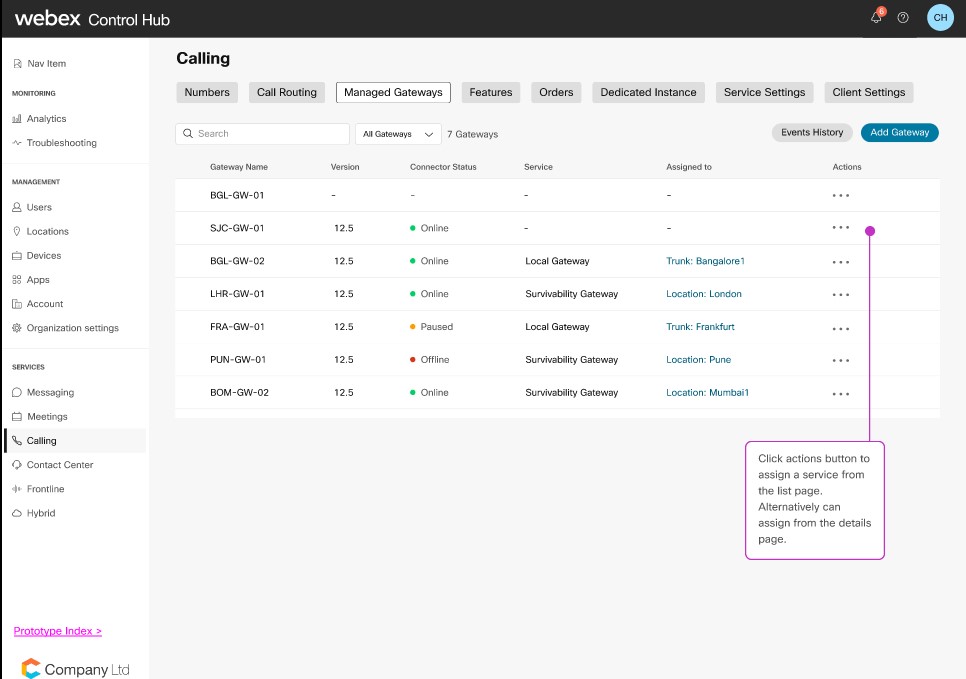
إيقاف مؤقت أو استئناف الموصل
يعطي موصل الإيقاف المؤقتتعليمات لموصل الإدارة بإيقاف موصل القياس عن بعد. يمكنك استخدام هذا الخيار لإيقاف موصل القياس عن بعد مؤقتًا أثناء استكشاف أي مشكلات تتعلق بالبوابة وإصلاحها. عند إيقاف الموصل مؤقتًا، فإن الخدمات مثل التحقق من صحة التكوين لا تعمل. استخدم إجراء Resume Connector لإعادة تشغيل موصل القياس عن بعد.
| 1 |
من قائمة الإجراءات ، حدد إيقاف مؤقت للموصل لإيقاف مؤقت لموصل الإدارة الخاص بك. |
| 2 |
لاستئناف الموصل الذي قمت بإيقافه مؤقتًا، انقر فوق استئناف الموصل في القائمة الإجراءات. |
تاريخ الحدث
يسجل مركز التحكم ويعرض تاريخ الأحداث للبوابات التي تديرها. اعرض تفاصيل بوابة فردية أو تفاصيل مجمعة لجميع بواباتك المُدارة.
| 1 |
انقر فوق سجل الأحداث في صفحة الاتصال للحصول على تفاصيل الأحداث الخاصة بكل بواباتك المُدارة. 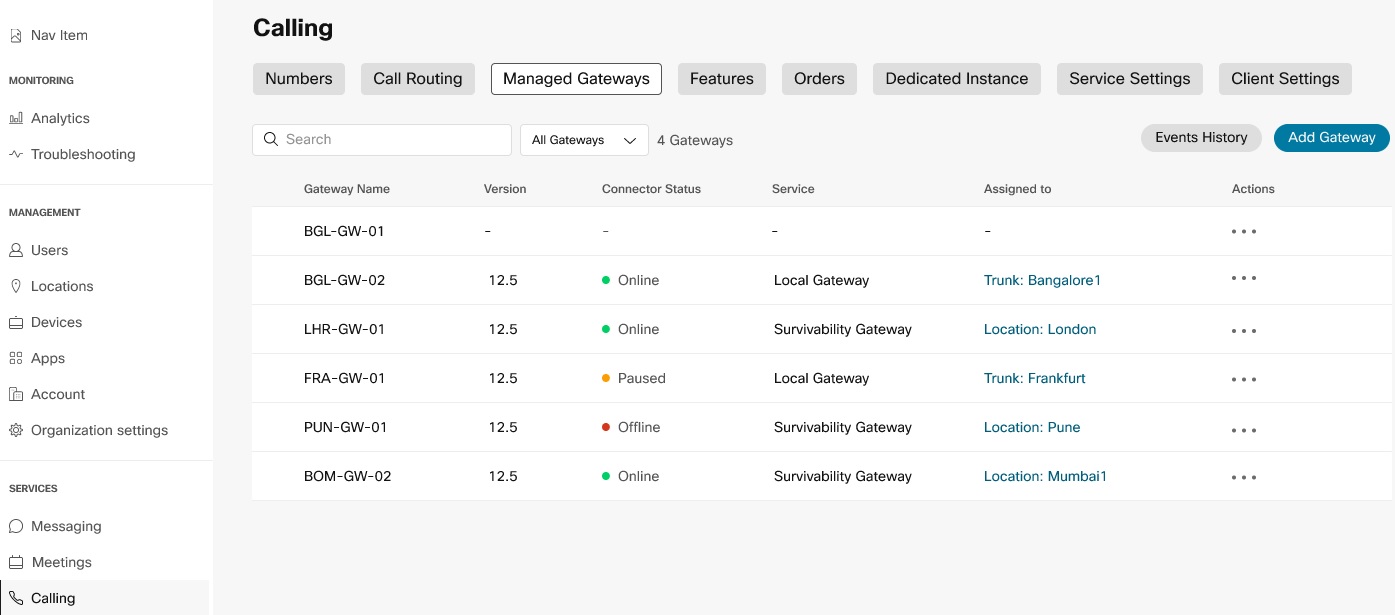 |
| 2 |
للحصول على تفاصيل الحدث الخاصة ببوابة ما، انقر فوق سجل الأحداث في قائمة الإجراءات الخاصة بهذه البوابة. |
حذف البوابة
| 1 |
من قائمة الإجراءات ، انقر فوق حذف البوابة لحذف أي من مثيلات البوابة الخاصة بك. |
| 2 |
انقر فوق تأكيد.  لا يمكنك حذف مثيل البوابة مع الخدمات المخصصة. قم بإلغاء تعيين الخدمات أولاً. |
بعد تسجيل البوابة، يمكنك متابعة التكوين في تعيين الخدمات إلى البوابات المُدارة.